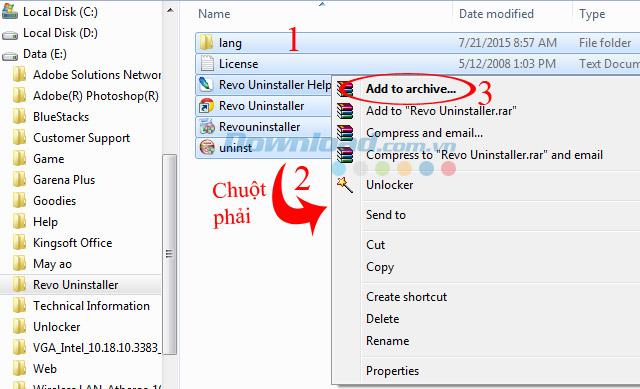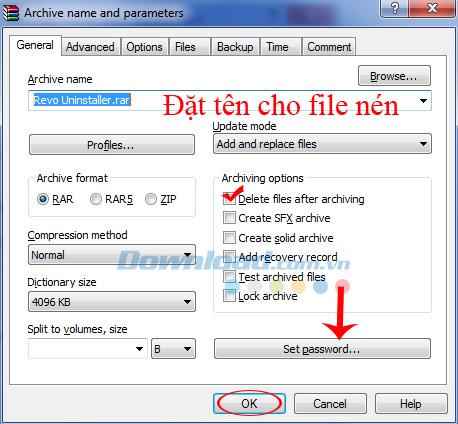WinRAR o 7-Zip , WinZip es un software extremadamente útil para ayudar a los usuarios a comprimir y descomprimir archivos grandes, incluso escaneando virus antes de que funcionen. Pero mejor que la competencia, es un winRar que tiene otra característica conveniente que otras herramientas no tienen, es decir, permite a los usuarios eliminar inmediatamente el archivo original una vez que se completa la compresión.
Elimine el archivo original después de comprimir con winRAR
Si de la manera normal, después de comprimir el archivo, si queremos eliminar el archivo original, tendremos que hacerlo a mano todos los archivos comprimidos. Solo lleva tiempo, no funciona. ¿Por qué no usar esta función dentro de winRAR? Le ayudará a eliminar todos los archivos que se acaban de comprimir, conservando solo los archivos que acaba de crear.
Primero, abra la carpeta que contiene los archivos que necesita comprimir. Resalte todos los archivos, luego haga clic derecho y seleccione Agregar al archivo ...
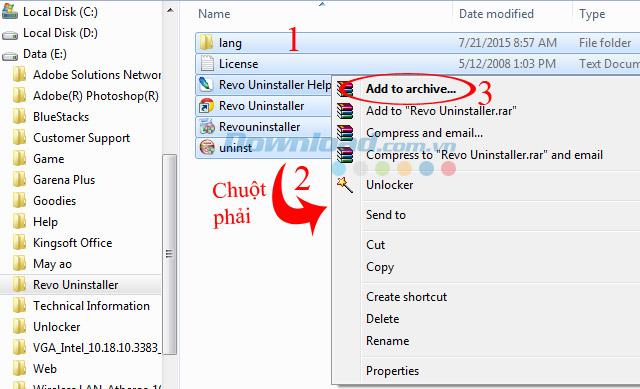
En este momento, aparece una pequeña ventana llamada Nombre de archivo y parámetros con muchas opciones para que use. En particular, lo más importante:
- Nombre de archivo : nombre el archivo que está creando
- Opciones de archivado : marque la casilla Eliminar archivos después de archivar para que winRAR elimine automáticamente los archivos comprimidos una vez finalizado el proceso de compresión.
- Establecer contraseña: si desea establecer una contraseña para el archivo comprimido que necesita crear, puede marcarla, pero si no, puede omitirla y hacer clic en Aceptar .
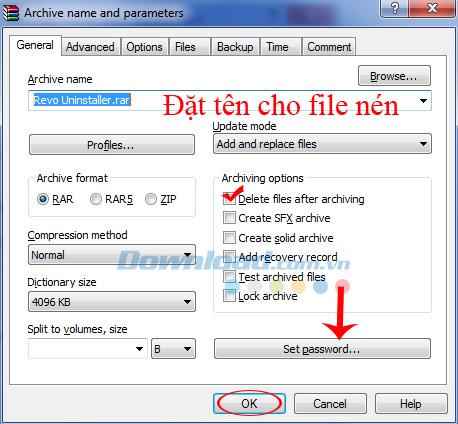
Video sobre cómo eliminar el archivo original después de comprimir con WinRAR
Una vez que se completa el proceso de compresión, puede ver que todos los archivos originales utilizados desaparecerán, dejando solo el archivo comprimido que acaba de crear.